iphoneの指紋認証ができない時に試してみること
| category:パスワードとパスコード | Posted by: | 更新日:2021年1月27日 公開日:2015年2月15日 |
冬場の乾燥した季節になると、どうしても、iPhoneの指紋認証が認識されない、ロック解除ができないということをを聞きます。
iPhoneの指紋認証センサーは、静電容量方式のため、乾燥した指や、冬場の荒れた指の認証が苦手ということもあり、どうしても、冬場は、指紋認証ができないといったケースに遭うことが多くなります。
そんな時に、ちょっと試してみる価値があると思うのが、登録した指紋データの精度向上方法です。
登録済みの指紋データの精度向上方法
尚、ここでご紹介している登録済みの指紋データの精度向上方法(メンテナンス方法)は、アイフォンビギナーズとしては、正直、精度向上になっているのか真偽は定かでないなと思っている方法ですので、その点をご理解の上、お読みください。
TouchIDの登録済み指紋データの確認を行うと指紋認証の一致精度が向上する?!
アイフォンビギナーズの指は、冬場になるとどうしても乾燥して、指の腹部分がカサカサになり、手袋をはめる時でもひっかかるくらいなので、どうしても、iPhoneの指紋認証が不一致で、ロック解除ができないということをよく経験します。
アイフォンビギナーズが、指の荒れがひどすぎて認識できない指紋データを削除し再登録しようと、TouchID設定画面で登録済み指紋データを確認するために、ホームボタンで指紋データを確認すると、やはり、登録済みの指紋データのいくつかはグレーにハイライト表示されず、認識されません。
しかし、2つの指紋データはグレーにハイライト表示される。グレーにハイライト表示された指紋データは、さっき、ロック解除をしようとしても指紋認証ができなかった指紋データです。
なんで、さっき指紋認証できなかったんだろうと、iPhoneをロック状態にして、先ほど、指紋データの確認出来た指で、指紋認証を行うと一発で指紋認証が一致して、ロック解除ができるじゃないですか。
TouchID設定画面で、登録済みの指紋データを確認した後は、その指の指紋認識の一致が出来るようになる
あれ、と思い、登録済みの指紋データについて、グレーにハイライト表示されるまで、TouchID設定画面で、指紋データの確認をしつこく行うと、登録済みの全ての指紋データでロック解除がスムーズに出来るようになりました。
指紋データの確認を行うと指紋認証の精度が向上したようにも感じます。しかし、しつこくホームボタンに指をのせたので指が少し湿って、たまたま指紋認識されたという気もします。
う~ん、アイフォンビギナーズとしては、ちょっと眉つば的な感じもしますが、指紋認証はとても便利な機能なので、すこしでも認識精度が向上るすならと、冬場は時間があると登録済み指紋データの確認を行うようにしています。
登録済み指紋データの確認(メンテナンス)方法
1.Touch ID&パスコードの設定画面を開く
設定アプリのTouch ID&パスコードの設定画面を開きます。
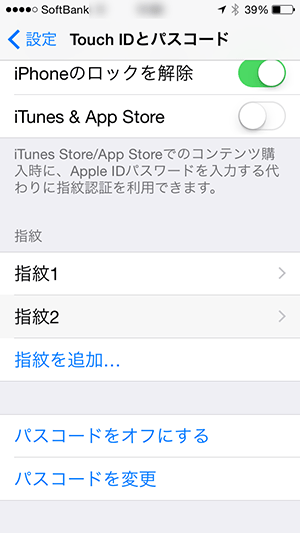
2.一つの指紋データで何回か指紋データの確認を行う
登録してある指をホームボタンにのせると、該当する登録されている指紋であれば、設定画面の登録されている指紋がグレーにハイライトされます。
登録されている指紋データの全てについて、一度だけでなく、登録してある指をホームボタンにのせて、一つの指紋データについて、何回かハイライト表示するまで、メンテナンスを行います。
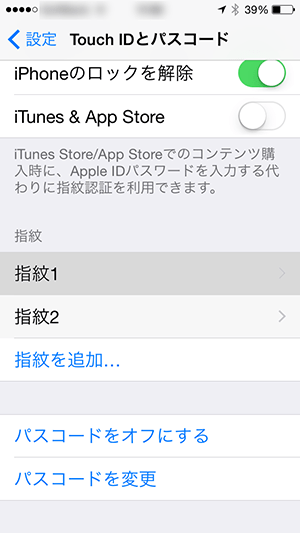
以上で、登録済み指紋データの指紋認証精度の向上(メンテナンス)方法は終了です。
登録済み指紋データの確認方法と指紋データの名前の付け方については、こちらをご覧ください。
